Como desligar as luzes inteligentes quando o ninho entrar no modo ausente

Se você tiver luzes inteligentes como a Philips Hue, poderá desligá-las automaticamente quando sair para economizar energia. No entanto, se você também tiver um termostato Nest, é mais prático (e mais eficaz) desligar suas luzes sempre que seu termostato entrar no modo Ausente
Nós cobrimos como desligar automaticamente suas luzes inteligentes quando você sair de casa. Essa técnica usa um recurso chamado geofencing para determinar quando você saiu de sua casa. O único problema é que a maioria das luzes inteligentes monitora apenas um telefone. Se você sair de casa, mas seu cônjuge, filhos ou colega de quarto ainda estiverem em casa, você pode acabar deixando-os no escuro.
Se você tiver um termostato Nest, você pode contornar isso de uma maneira que faz muito mais sentido. Nest tem um modo Ausente destinado a poupar dinheiro em A / C e aquecimento. Mas, ao contrário de Hue, o Nest permite adicionar outros usuários à sua conta e usá-los para acionar o modo Away também. Dessa forma, quando esses usuários compartilham sua localização com o Nest, o termostato não espera apenas que você saia de casa - ele aguarda todos conectados à conta para sair.
Isso nos dá um gatilho útil para desligar seus outros gadgets inteligentes. Afinal, se o seu termostato desligar, há uma boa chance de que ninguém precise das luzes acesas.
RELACIONADO: Como automatizar seus aplicativos favoritos com o IFTTT
Para isso, vamos use um serviço chamado IFTTT (If This Then That). Se você ainda não usou o IFTTT, confira nosso guia de introdução de informações sobre como criar uma conta e conectar aplicativos. Então, volte aqui para criar o applet necessário.
Este applet usará o canal Nest Thermostat. Você também precisará ativar seu canal de luzes inteligentes. Você pode usar este applet com as lâmpadas Philips Hue, LIFX e Belkin WeMo, mas vamos demonstrar com a Philips Hue. Vamos supor que você já tenha configurado o Nest e que todos os membros da sua família já estejam conectados à sua conta. Se não estiverem, siga nosso guia aqui.
Quando estiver pronto para começar, acesse o site do IFTTT e clique na foto do seu perfil no canto superior direito do site.
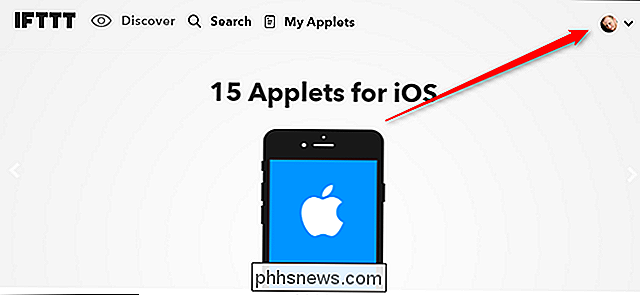
Em seguida, clique em Novo applet. na caixa suspensa.
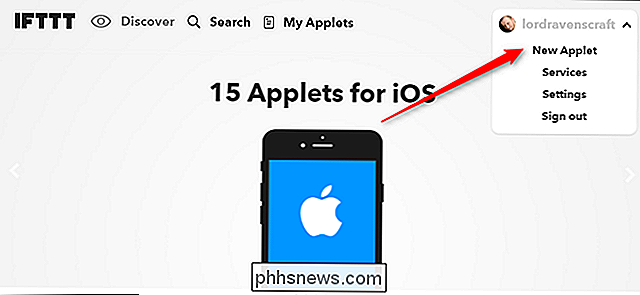
Clique na palavra “this” destacada em azul.
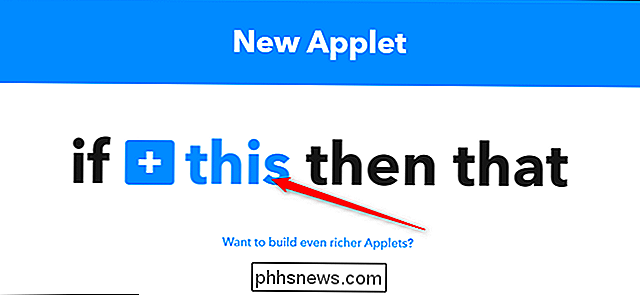
Pesquise pelo canal Nest Thermostat na lista e clique nele.
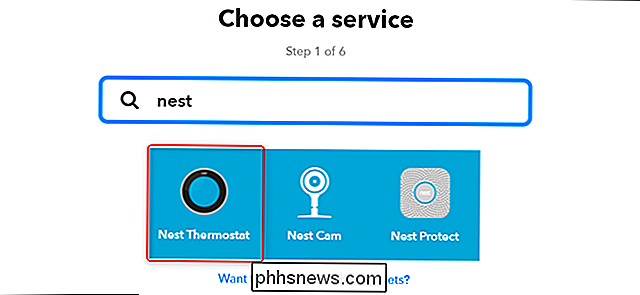
Na lista de triggers, encontre “Nest set to Ausente ”e clique nele.
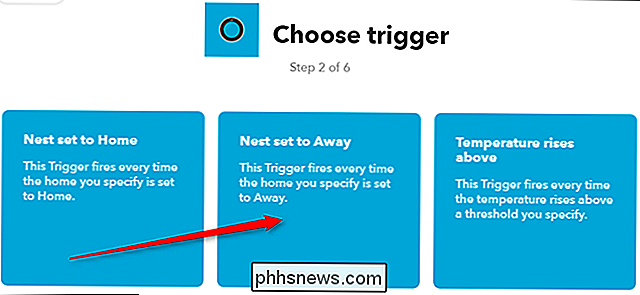
Na tela seguinte, escolha o termostato Nest que deseja monitorar na lista suspensa (se tiver mais de um) e clique em“ Criar gatilho ”.

Em seguida, clique em a palavra “that” realçada em azul.
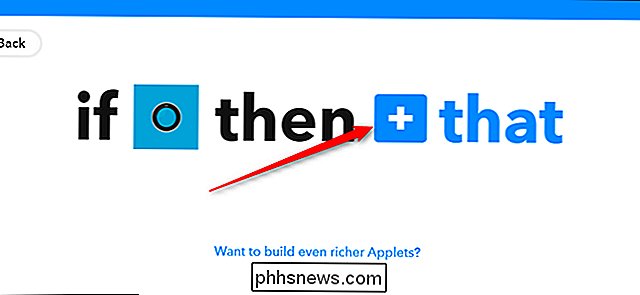
Procure o canal Philips Hue na lista e clique nele.

Na lista de ações, escolha “Turn off lights.”

In na caixa suspensa, escolha quais luzes você deseja desativar. Para este applet, vamos desligar todas as luzes
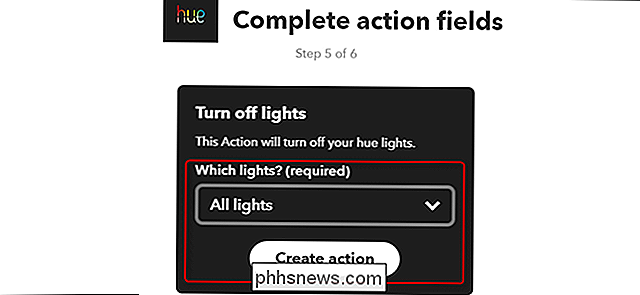
Dê um nome ao seu applet, role para baixo e clique em Concluir
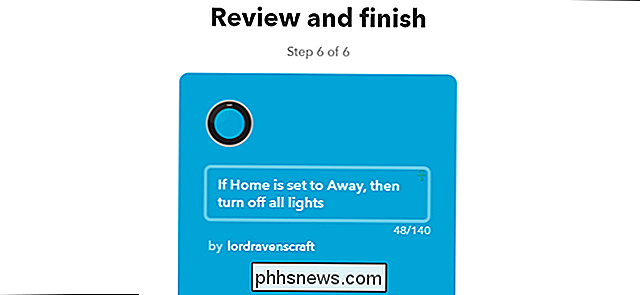
Agora, sempre que sua família sair de casa, todas as luzes serão apagadas. . Isso deve ter uma chance menor de deixar alguém em casa no escuro, já que o Nest só entrará no modo Ausente quando todas as pessoas da casa desaparecerem. Se você quiser acender algumas luzes sempre que alguém chegar em casa, também poderá configurar um applet semelhante para ativar sempre que seu Nest entrar no modo Página Inicial, ativando algumas ou todas as luzes.

Vale a pena atualizar para a Apple TV 4K?
A Apple TV de quarta geração foi um grande avanço em relação às gerações anteriores, mas agora que a 4K está se tornando mais popular, a Apple está se juntando à festa com a sua nova Apple TV 4K. No entanto, você deve atualizar sua atual Apple TV de quarta geração para a nova? O que há de novo na Apple TV 4K?

O Twitter possui atalhos de teclado e você deve usá-los
Você navega no Twitter com o mouse? Pare com isso! Os atalhos de teclado do Twitter facilitam o uso do site mais rapidamente e são fáceis de entender. RELACIONADO: Você sabia que o Facebook possui teclas de atalho incorporadas? Poucas pessoas percebem isso, mas a Web os aplicativos também podem ter atalhos de teclado, incluindo o Facebook e o Twitter.



